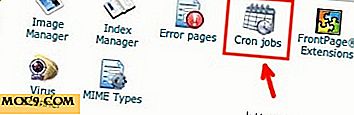Så här lägger du till dina egna webbapplikationer till Bitnami LAMP Stacks
BitNami-paket är ett bra sätt att testa en viss applikation, men deras användning är inte begränsad bara till de "stackar" som tillhandahålls. Med några extra steg kan du använda basplattformarna som LAMP för att snabbt distribuera och prova alla typer av webbaserade applikationer.
Installation av plattformen
Om du följde rådgivningen i föregående artikel installerade du en av "Infrastruktur" -stackarna och installerade en applikation som SugarCRM som en modul ovanpå den. Om inte, ta den senaste "LAMPStack" här och kör igenom installationsprocessen.
När du har slutfört det, starta och stoppa din stack för att se till att allt gick smidigt.
Förbereda LAMP-stapeln för en ny app
Förutom att installera och konfigurera programmet själv tar BitNami-modulerna några ytterligare steg för att integrera den applikationen i basplattformen:
- De skapar rätt katalogstruktur i BitNami-installationsmappen för att hålla alla filer, inklusive en logotyp / ikon och en beskrivning
- De ändrar huvud-Apache-konfigurationsfilen för att inkludera din nya app
- Slutligen installerar de en konfigurationsfil i programmets mapp för att rikta nya förfrågningar
Vi måste göra dessa manuellt istället.
1. Skapa en katalogstruktur
I katalogen där du installerade BitNami hittar du en " apps " -mapp - här placerar du din app. Men först måste du skapa några egna kataloger:
Skapa en ny mapp " myapp ", där "myapp" är namnet på det du installerar. Jag ska installera vår gamla vän FengOffice för detta, så mins namngivna " fengoffice ". Inne i den här katalogen skapar du två andra: " conf " (som innehåller konfigurationsfiler) och " htdocs " (som håller appens filer och mappar).

2. Skapa konfigurationsfilerna
Du måste skapa en konfigurationsfil som berättar för den webbserver där appen finns (i Apache-tal skapar vi ett "alias"). Klistra in följande i en textfil och ersätt din apps katalog efter behov:
Alias / [din apps katalog / "/ full / path / to / your / apps / directory / htdocs /" Alias / [Appens katalog "/ full / path / to / your / apps / directory / htdocs"Alternativ Indexer MultiViews AllowOverride All Order allow, deny Tillåt från alla
De två första raderna är viktiga - de berättar servern var man ska gå om du lämnar det sista "/" ur webbadressen eller ej. Spara den här filen som " [Appens namn] .conf " i "Conf" -katalogen du skapade tidigare.
3. Redigera de huvudsakliga Apache-konfigurationsfilerna
Slutligen måste du redigera filen "/path/to/bitnami/apache2/conf/httpd.conf" så att den kommer att känna igen den nya appen. Lägg till följande rad i slutet av den här filen och spara:
Inkludera "/ sökväg / till / bitnami / [din app namn] /conf/myphpapp.conf"
4. Packa upp och installera din ansökan
Det sista steget är att ladda ner / packa upp programmets filer och placera dem i katalogen "/ apps / [appens namn] / htdocs /". Nu starta / starta om stacken. Du kommer att kunna se din app genom att gå till följande webbadress:
http: // localhost: [port Bitnami använder - det visar detta när du startar det upp] / apps / [din apps namn] /

Ovanstående bild visar FengOffice som körs på LAMP-stacken som jag installerade för den här artikeln. Beroende på appen kan du behöva gå igenom den vanliga installationsrutinen. För att göra detta, var jag tvungen att öppna "http: // localhost: 8080 / apps / fengoffice / public / install /" som beskrivs i vår tidigare artikel. Lite extra arbete, men när du kommer hänga på det, sätter du upp alla typer av appar för testning på nolltid!